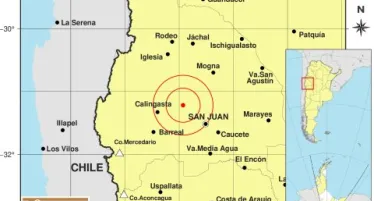Cómo grabar una videollamada de WhatsApp
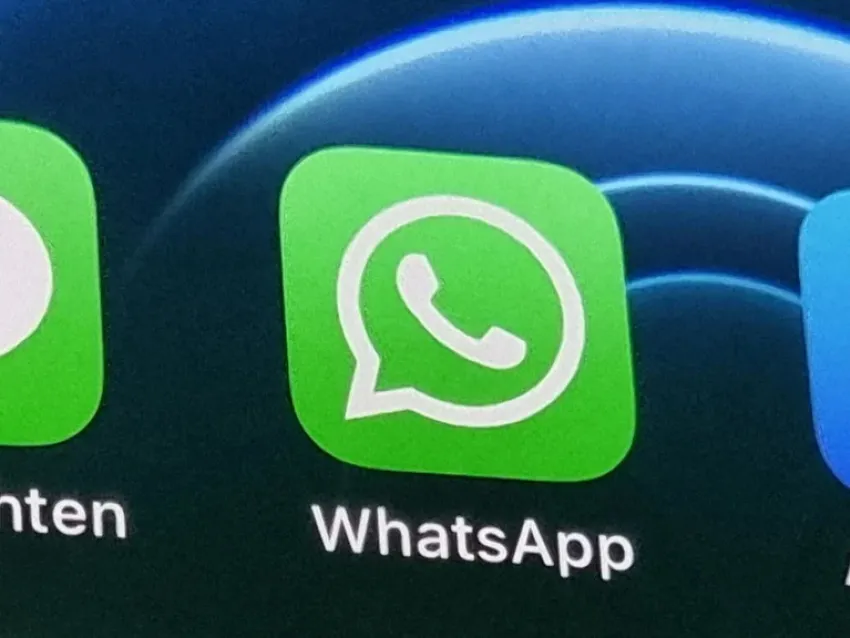
Una aplicación de terceros le permitiría grabar la comunicación incluyendo el sonido. Enteráte cómo grabar una videollamada de WhatsApp
Las videollamadas llegaron a WhatsApp en 2016, desde ese momento se han convertido en una de las formas de comunicación más usadas por los usuarios.
Esto permite mayor interacción sin importar la distancia pero hay situaciones que se quisieran tener para siempre y no se sabe cómo.
Afortunadamente, existe un método para grabar videollamadas en WhatsApp sin que sus amigos o pareja se enteren. Conocé cómo grabar una videollamada de WhatsApp
Como tal, WhatsApp no posee alguna herramienta que permita la grabación de la videollamada.
Pero, la solución está en una aplicación de terceros que habilitará la grabación de WhatsApp o plataformas como Google Meet y Zoom.
Los usuarios de iPhone poseen ya una herramienta similar integrada en sus dispositivos que también se explicará aquí.
Cómo grabar una videollamada de WhAtsapp en Android
En primer lugar, los usuarios de Android deberán ingresar a la tienda de aplicaciones (Google Play Store) y buscar la aplicación ‘Screen Recorder’.
Una vez instalada, deberá entrar a la plataforma y activar la ‘ventana flotante’ , un ícono que estará presente en la pantalla cuando quiera grabar.
Al iniciar la videollamada, deberá pulsar en el botón grabar y habilitar la opción para que también se grabe el sonido.
Cuando finaliza, pulse el botón de ‘Stop’ de Screen Recorder, y la grabación se guardará en una la carpeta que hayamos indicado.
Cómo grabar una videollamada de WhatsApp en iPhone o iPad
Para los dispositivos iPhone el procedimiento es sencillo, pues no requiere de una aplicación para grabar pantalla sino que ya viene integrada en el teléfono, para acceder a ella solo debe ingresar a ‘Ajustes’ y pulsar sobre ‘Centro de Control’ y añada ‘Grabación de pantalla’.
Cuando se encuentre en la videollamada de Whatsapp, baje al Centro de Control de iPhone y presione en ‘Grabar’, una vez terminada la comunicación, basta con parar la grabación y se creará un archivo que se puede editar y guardar en su smartphone.
Cómo grabar una videollamada de WhatsApp desde PC
De igual manera que Android, los usuarios se tendrán que valer de un programa ajeno a la red social para cumplir dicha función, el cual sería OBS Studio y se puede bajar de manera gratuita.
Una vez instalado el programa, diríjase al apartado de ‘Cámara’ y seleccione ‘Pantalla’, allí le aparecerá una visualización de lo que está haciendo actualmente en su computador, es aquí donde deberá hacer clic en ‘Iniciar grabación’, es partir de ese momento donde puede comenzar la videollamada.
Cuando finalice, vuelva otra vez al programa y seleccione ‘Detener grabación’, con ello ya tendrá un archivo creado que se guardará en la carpeta de ‘Videos’ o en la que usted indique.
Si no sabe dirigirse a la carpeta donde se guardan los videos, dentro de la aplicación vaya a la sección de ‘Archivos’ en la esquina superior izquierda o simplemente presione la tecla F, luego podrá hacer clic en la opción de ‘Mostrar Grabaciones’ y automáticamente se abrirá la carpeta donde están alojados los archivos deseados.
Cabe aclarar que WhatAapp no posee opción de grabación de llamada, por lo que no aparecerá notificación alguna a sus contactos, aunque siempre será recomendable avisar a las demás personas dentro de la comunicación que va a empezar a grabar.
#WhatAapp,#aplicación,#videollamada